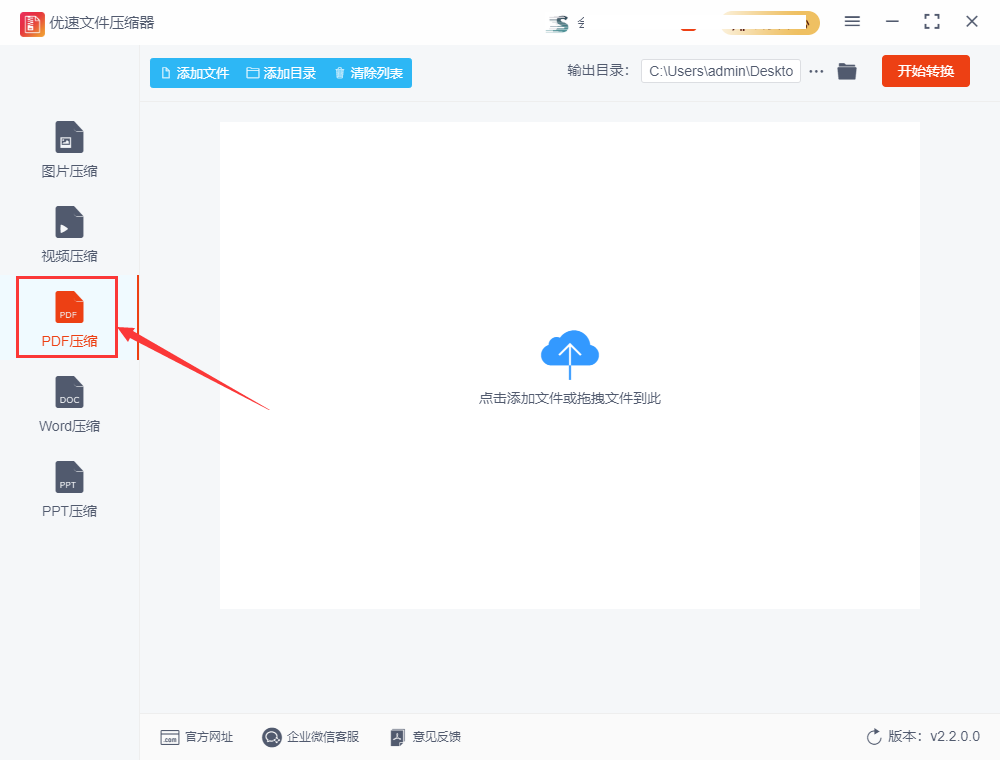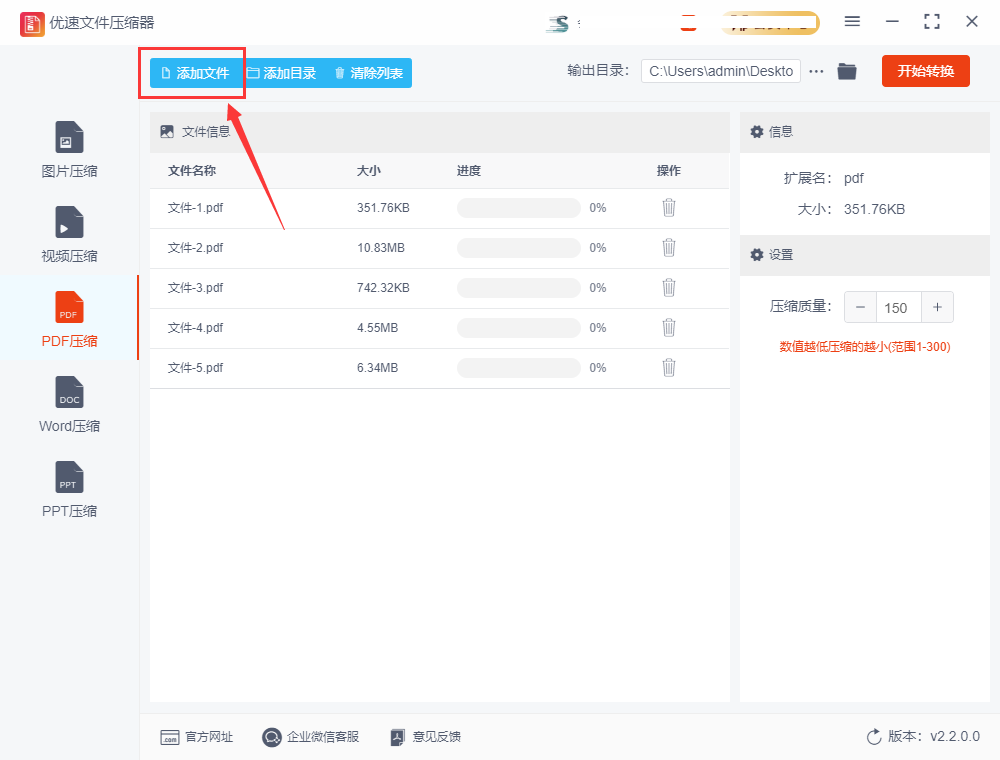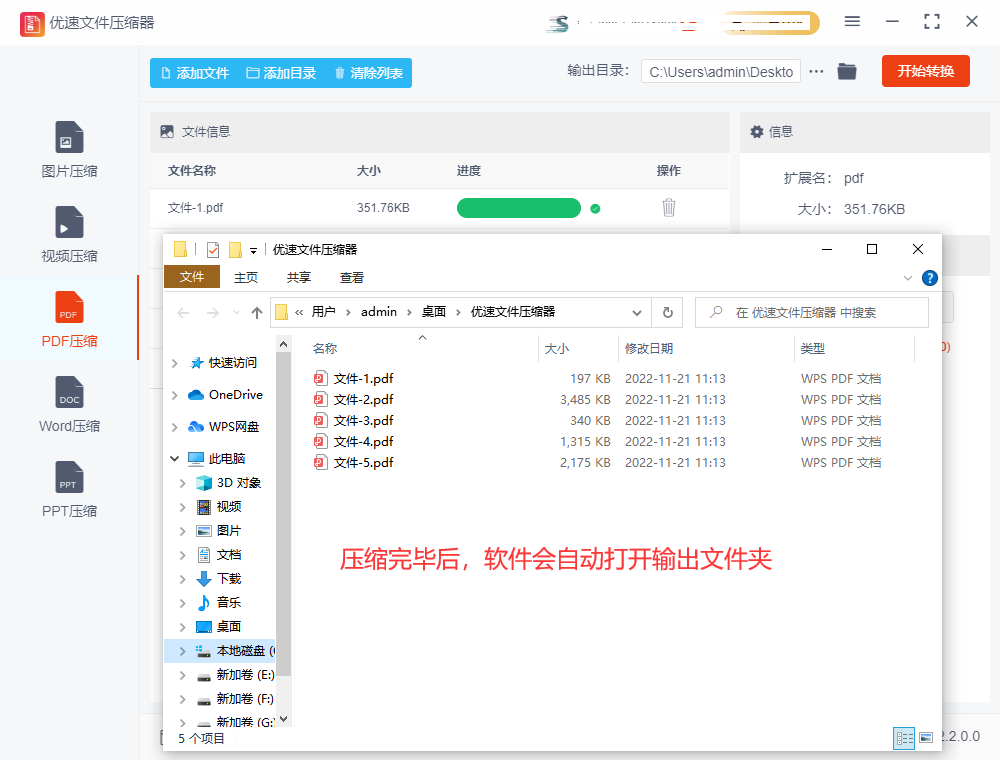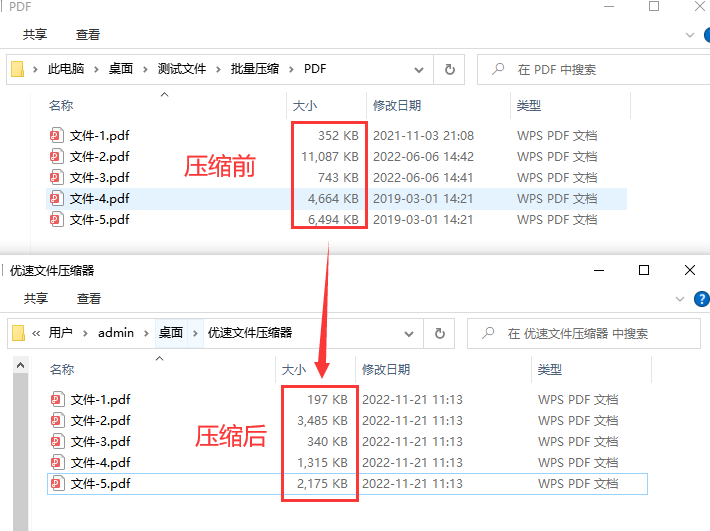pdf怎么压缩,并保持清晰? |
您所在的位置:网站首页 › ai文件导出pdf怎么画质高低不一样 › pdf怎么压缩,并保持清晰? |
pdf怎么压缩,并保持清晰?
|
在工作中因需要很多人会制作一些内容较多的PDF文件,这样的pdf文件体积较大,不仅储存不方便,还会影响正常的浏览。这个时候呢,有的伙伴们会在PDF的内容上动心思,想着精简一下文件的内容,可是殊不知一份制作好的pdf文件基本都是牵一发而动全身,无论我们删减哪部分内容,都会影响PDF文件的整体效果。 其实遇到体积较大的PDF文件,最简单,最好的办法就是把它压缩一下,很多压缩软件的压缩效果都特别好,不仅可以将PDF最大化的压缩,还能保证压缩后PDF文件的清晰度。很多小伙伴都不知道利用什么样的软件可以实现这样的操作,不要紧,下面小编为大家推荐一个简单轻松的压缩方法,不仅能压缩pdf还能压缩其他office文件,是一款功能非常完善的压缩类软件工具,是一种一学多用的方法,下面小编就为大家进行详细讲解,赶紧跟随小编一起来看看吧! pdf压缩并保持清晰的方法: 步骤1、首先,用户将【优速文件压缩器】下载安装到电脑上,打开软件,在软件主页面右侧功能栏中选择【PDF压缩】功能。
步骤2、然后点击【添加文件】按钮,将要压缩的PDF文件上传的软件中,软件支持一键批量压缩多个PDF文件,所以用户可上传多个需要压缩的PDF文件。添加完成后会在软件中会显示具体的文件列表。
步骤3、文件添加完成后,用户需设置压缩质量值,这个质量值设置的适当些,不要设置的太小,影响pdf最后的质量。设置完成后,只要点击软件中的【开始转换】按钮,软件立刻试试压缩。
步骤4、大家耐心等待一会,等软件压缩完成后,软件会将输出文件夹弹出并打开,压缩后的PDF文件保存在这里,用户,可直接使用。
步骤5、最后我们将压缩后的PDF文件跟上传时的PDF文件相比较,如下图所示,很明显的压缩后pdf文件小了很多,那证明这样的压缩方法还是很成功的。
以上就是pdf怎么压缩,并保持清晰的方法介绍了,其实将PDF文件进行压缩,还有其他的方法可用,但是个人还是比较推荐利用这种专业的压缩工具。因为压缩的更快,更稳定,压缩速度是其他方法无可比拟的。最后希望小编为大家介绍的这种压缩方法可以很好的帮助到大家,如果大家还有其他需要,可以关注小编学习每天分享的更多小技巧哦。 |
【本文地址】
今日新闻 |
推荐新闻 |